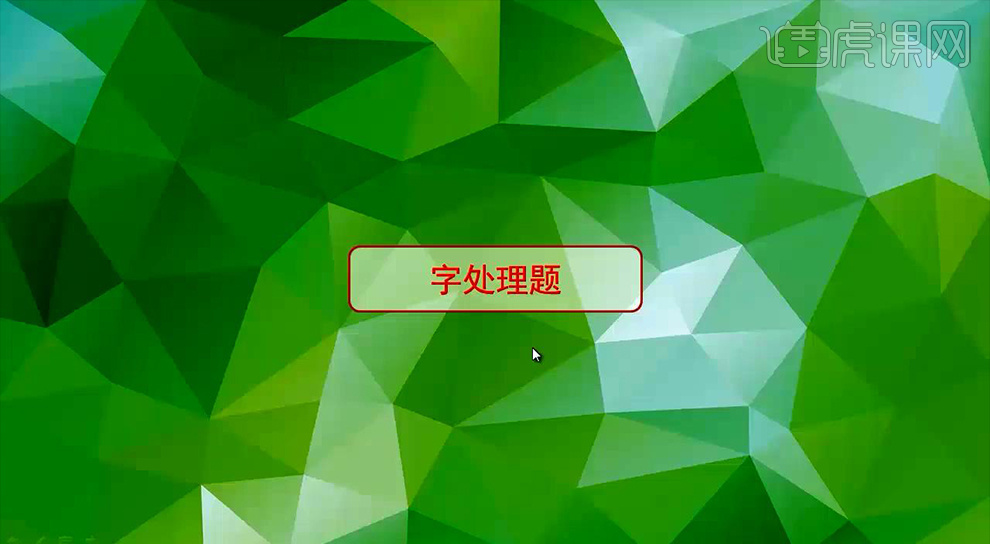计算机二级word真题:制作财务部制作本年的年度报告发布时间:2019年11月04日 12:33
1、【第一小题题目如图所示】打开【word素材文件-然后选择另存为-重命名为Word】。
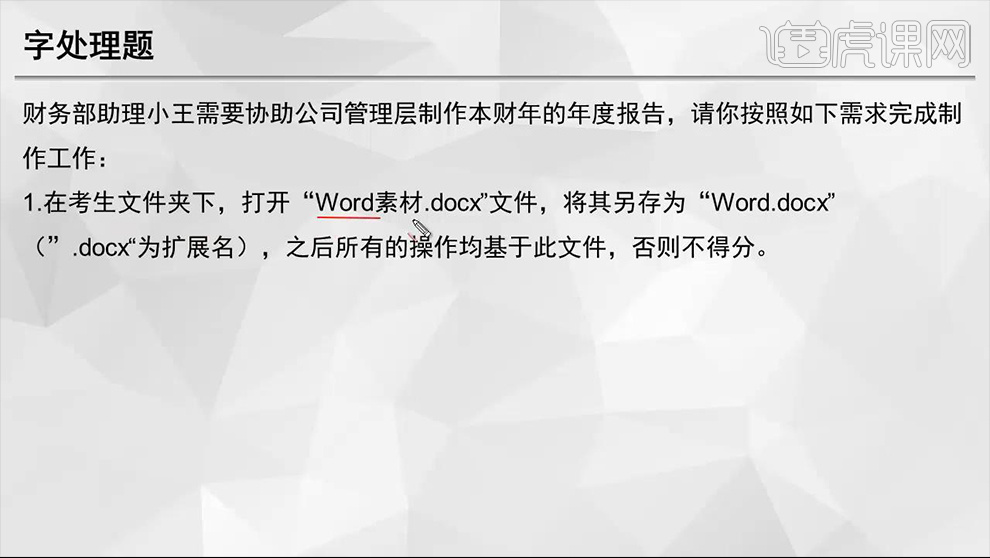
2、【第二小题题目如图所示】。
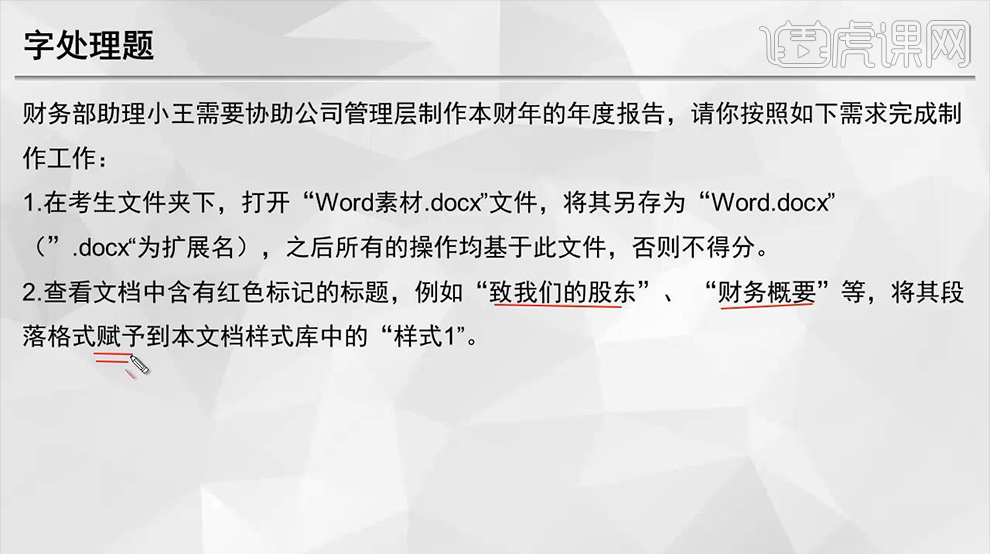
3、切换到【试图选项卡勾选视图窗格-从导航栏中选择‘致我们的股东’】选择【‘我们的股东’】打开【样式-选择样式1-更新样式1以匹配所选内容】。
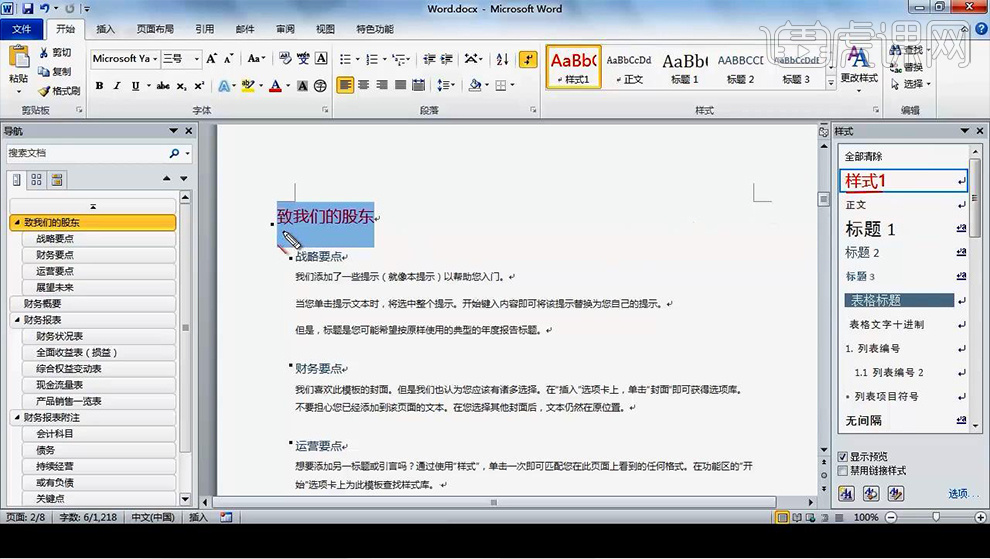
4、【第三小题题目如图所示】。
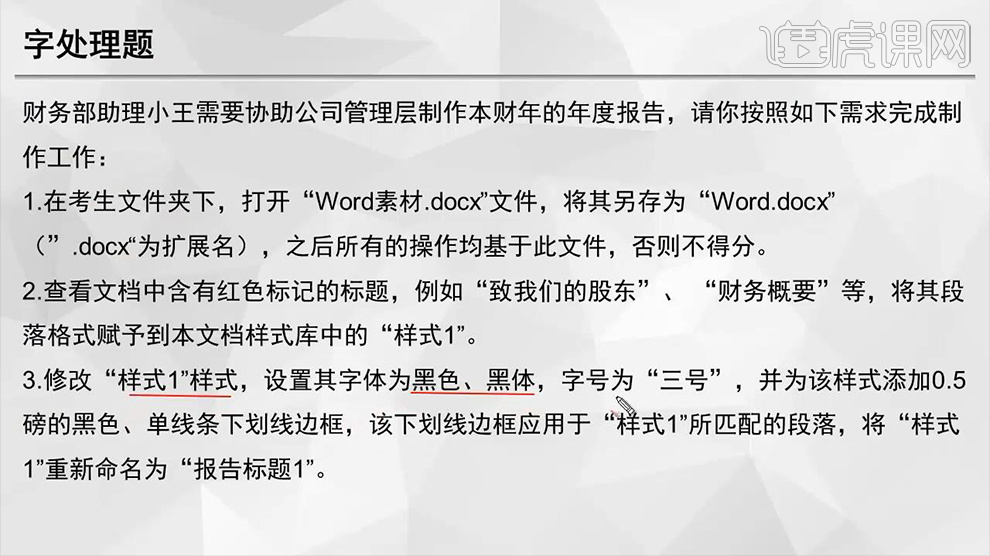
5、然后【继续选择样式1-点击后方的小三角-选择修改】(边框的参数颜色黑色,描边0.5磅)参数如图所示。
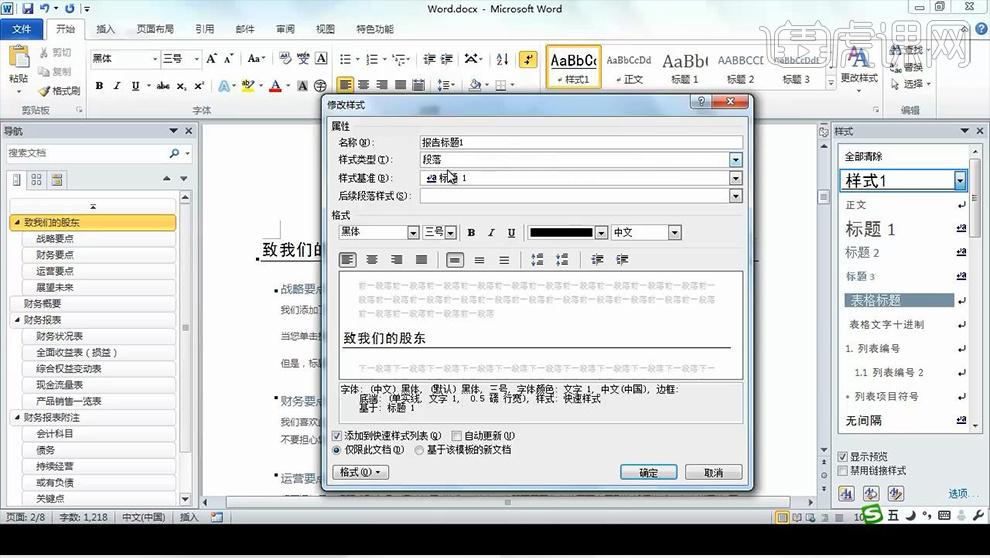
6、【第四小题题目如图所示】。
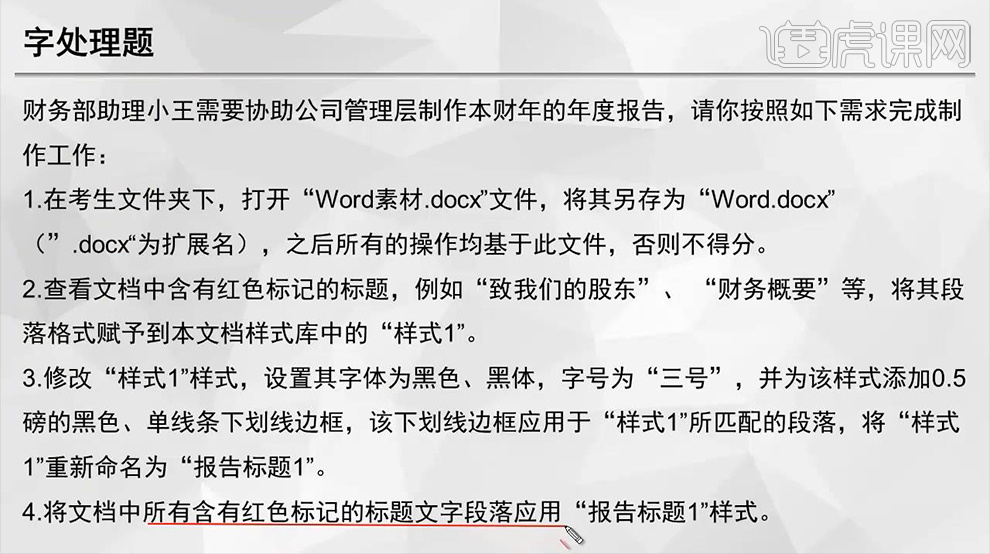
7、【选择任意一个红色标题】点击【选择-选定所有格式类似的文本】点击【报告标题1】。
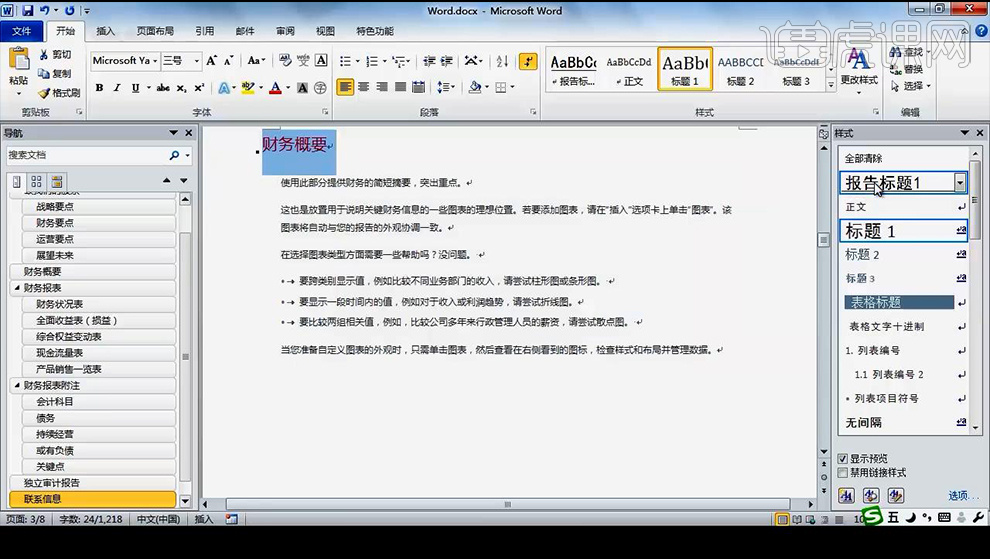
8、【第五小题题目如图所示】。

9、将【鼠标定位在致我们的股东前】【页面布局-分隔符-分页符】(将文本的格式清除)选择【引用-目录-插入目录】。
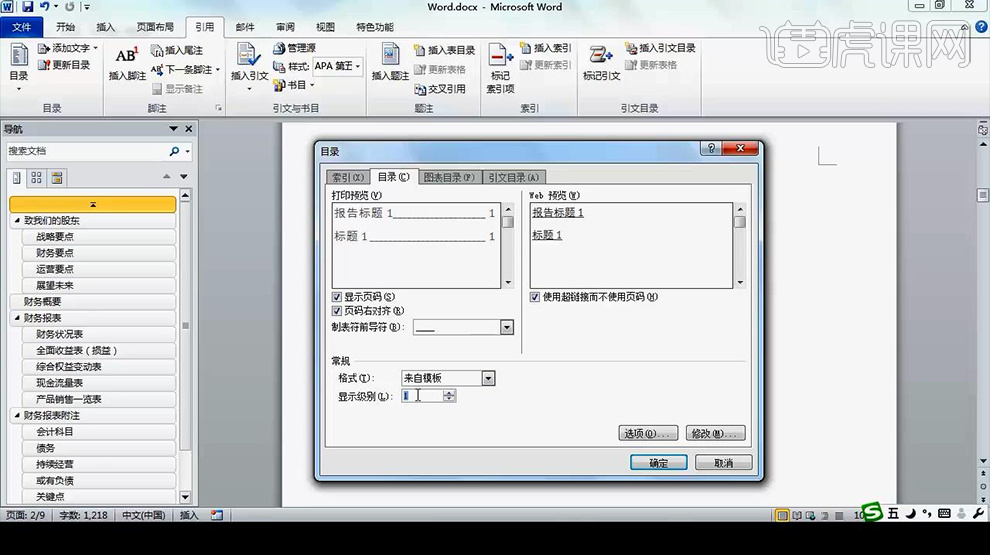
10、然后【在最前方按回车-输入目录-选中目录】从【样式中选择目录标题】。

11、【第六小题题目如图所示】。

12、【选择表格的标题行】【打开表格工具-布局-重复标题行】。

13、【第七小题题目如图所示】。

14、将【鼠标定位在产品销售一览表的下方】(事先将表格CTRL+C复制一份)选择【插入-图表-饼图-复合饼图】在【A1单元格中选择粘贴-匹配目标格式】(出现提示错误可以适当调整列宽)【选择右侧的饼图-右键-设置单元格格式】。

15、【继续选择布局-图例-在上方显示图例】。

16、【第八小题题目如图所示】。

17、然后将【鼠标定位在目录的前方-选择分隔符-下一页】然后在【我们的股东上方对应的页眉的区域双击】【选择连接到前一条页眉】选择【页眉-选择细条纹】然后【鼠标右键-删除内容控件】。

18、继续选择【插入-文档部件-域】参数如图。
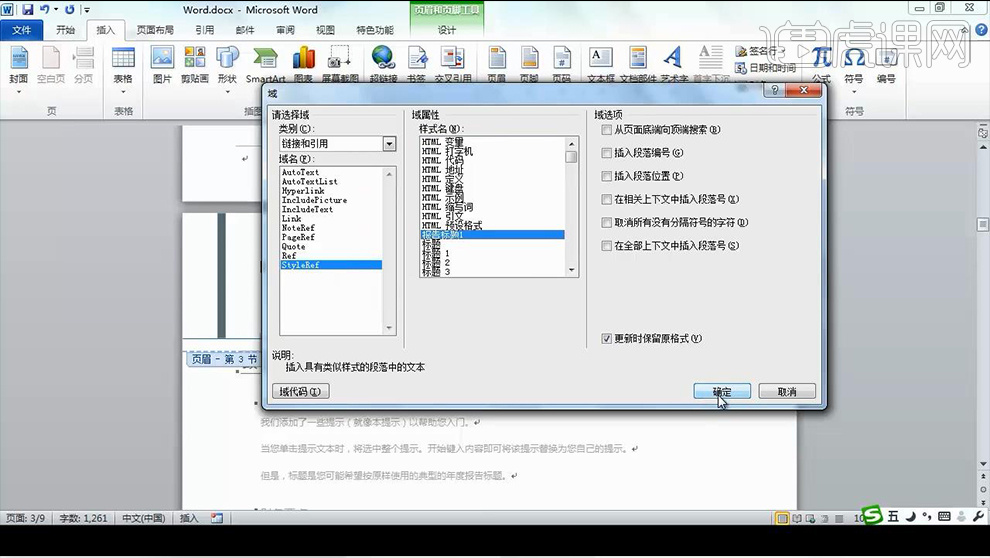
19、【第九小题题目如图】。

20、打开【页面布局-水印-自定义水印-文字将保密改为机密】。

21、【第十小题题目如图所示】。

22、选择【目录-右键-更新目录-选择更新整个目录】。

23、本节课的题目全部完成,然后回顾本节课的知识重点。

24、本节课内容到此结束。